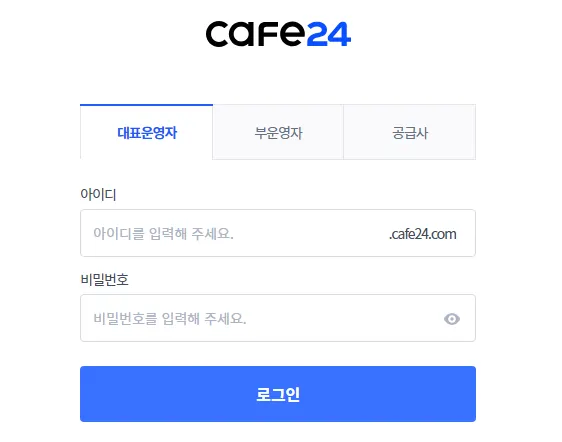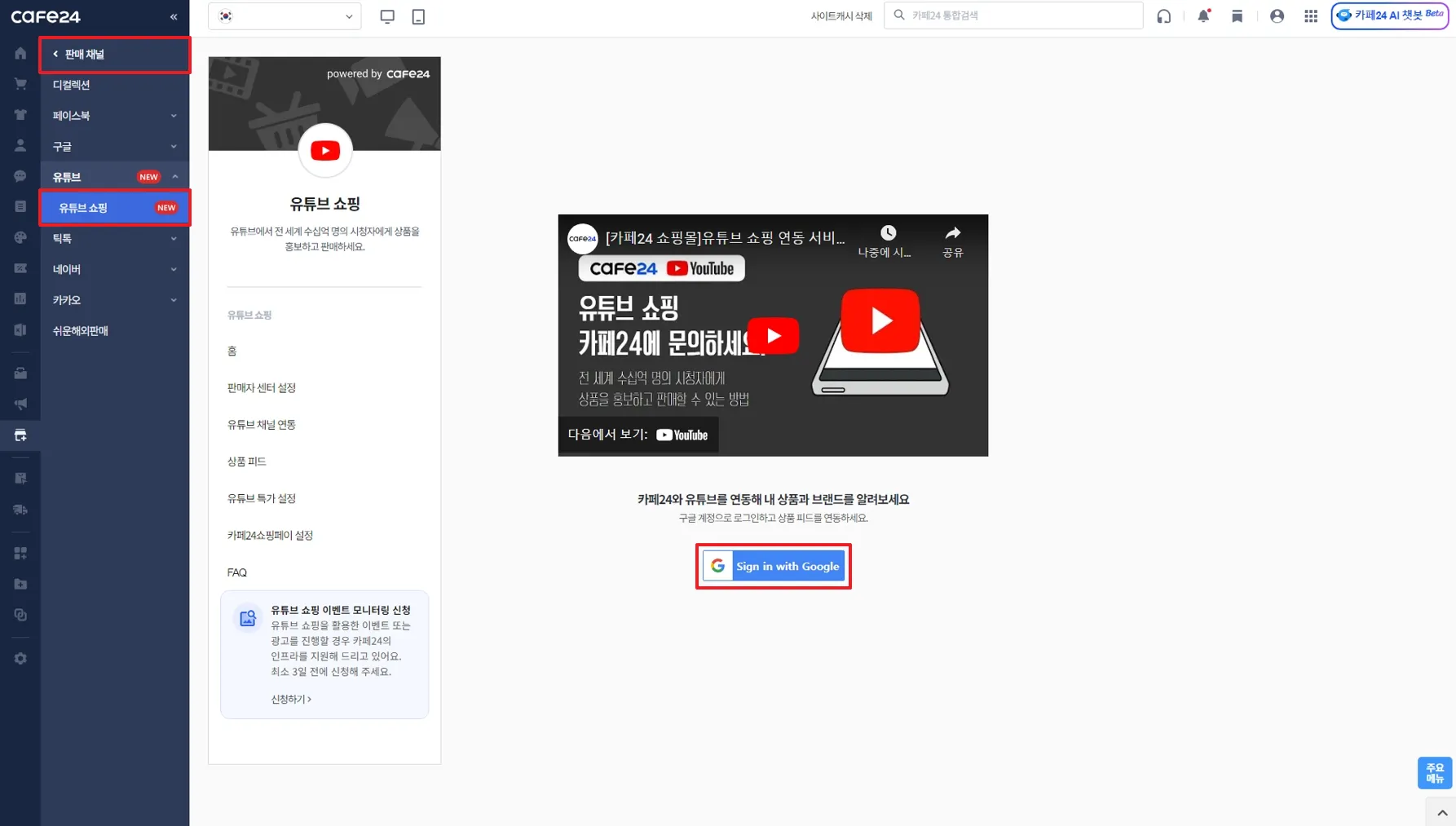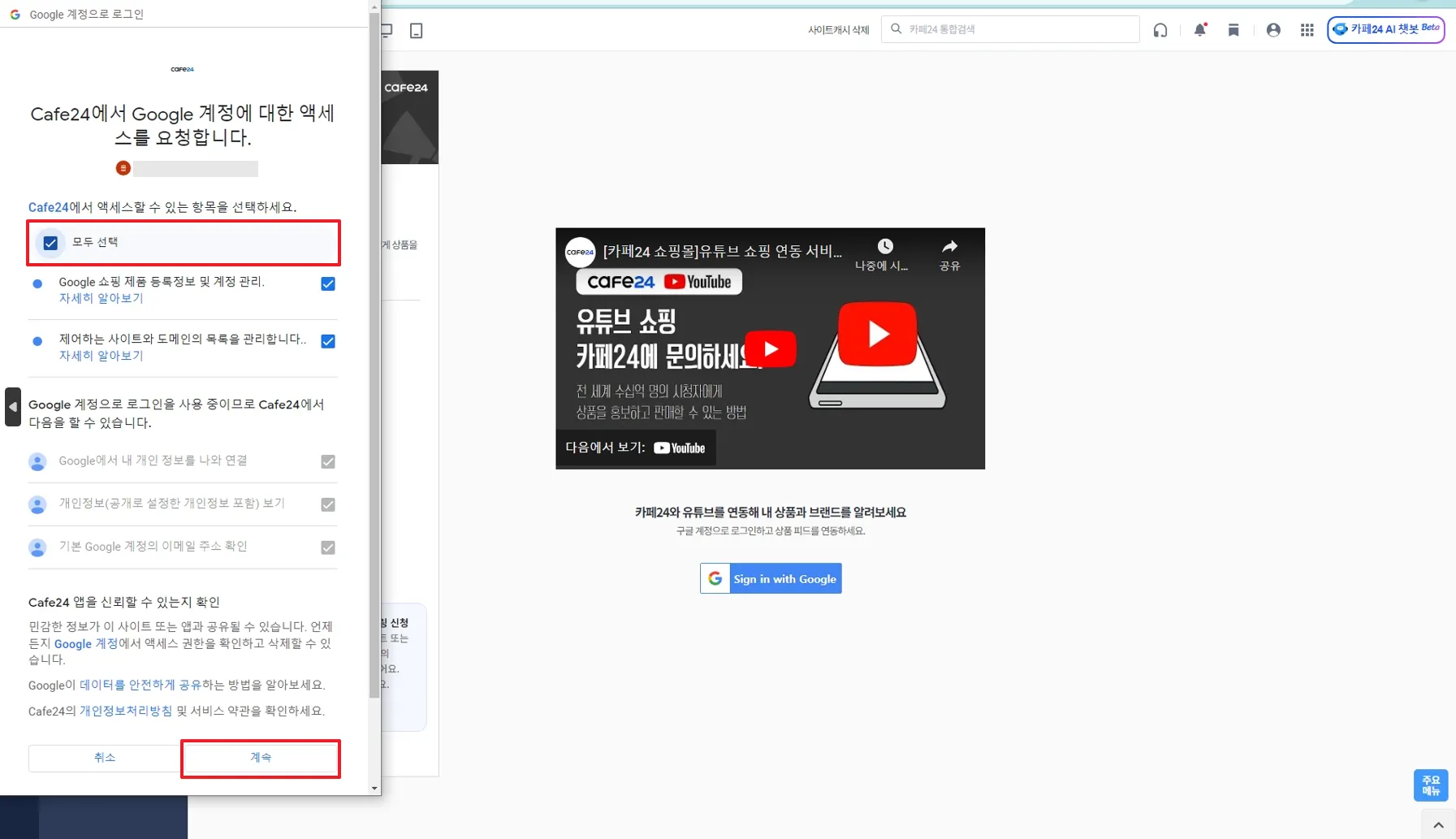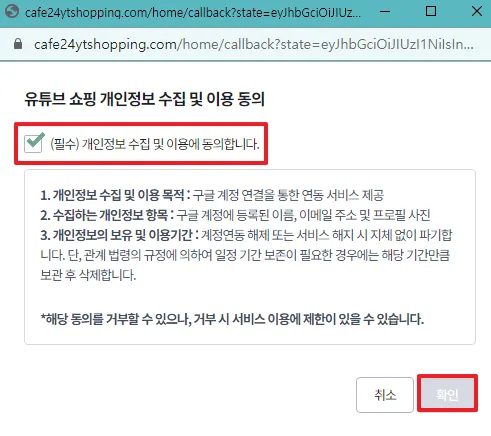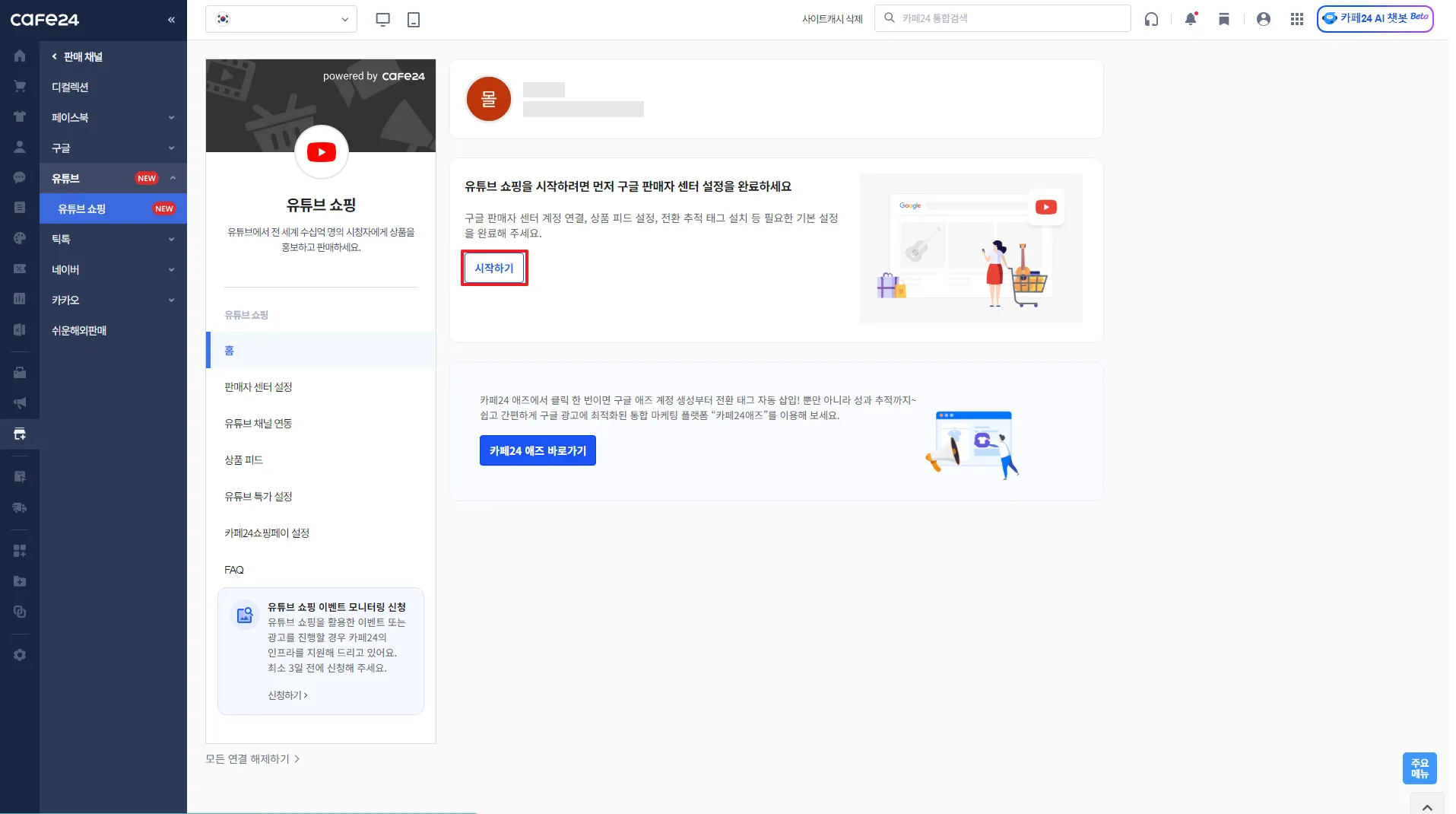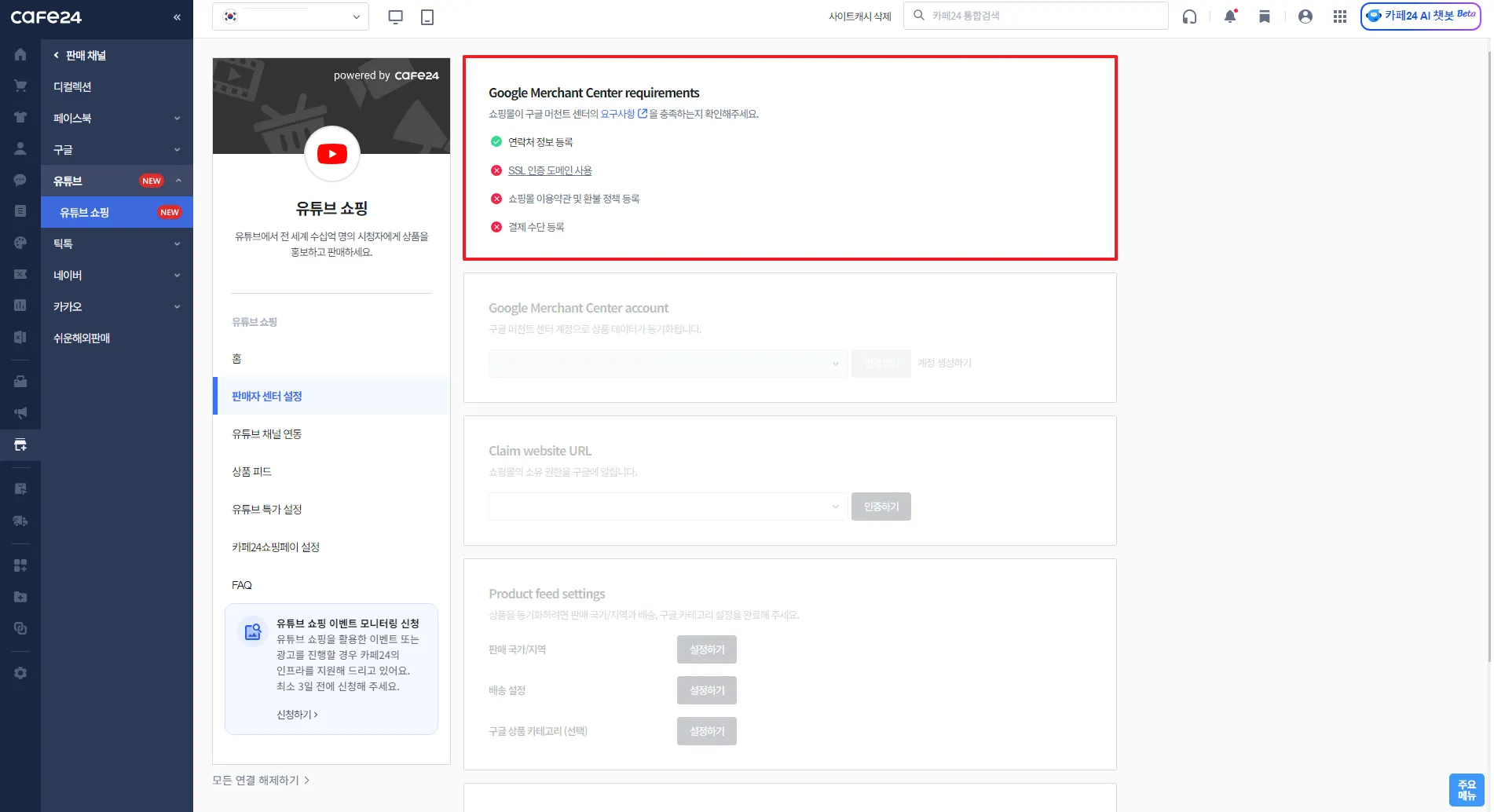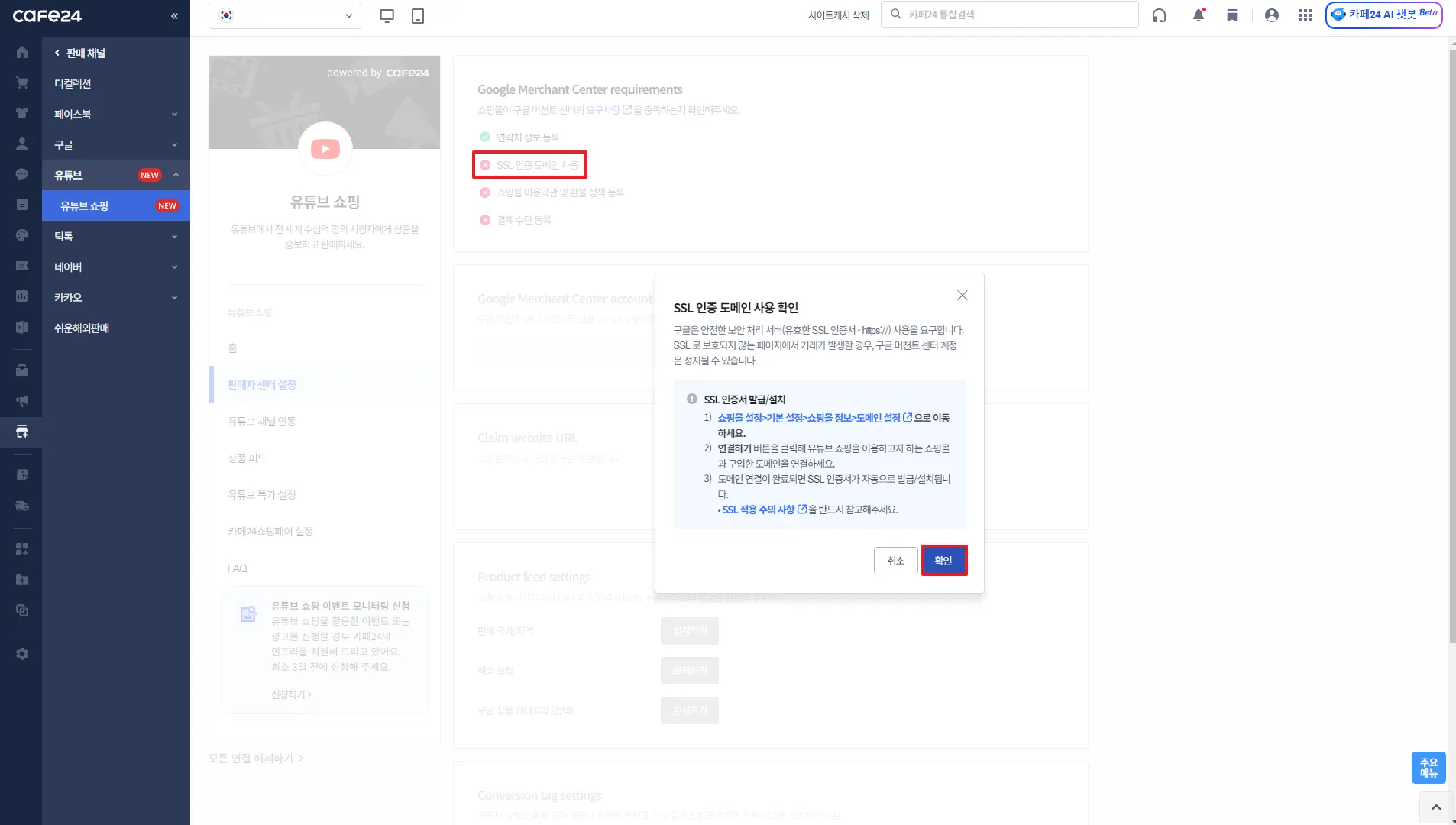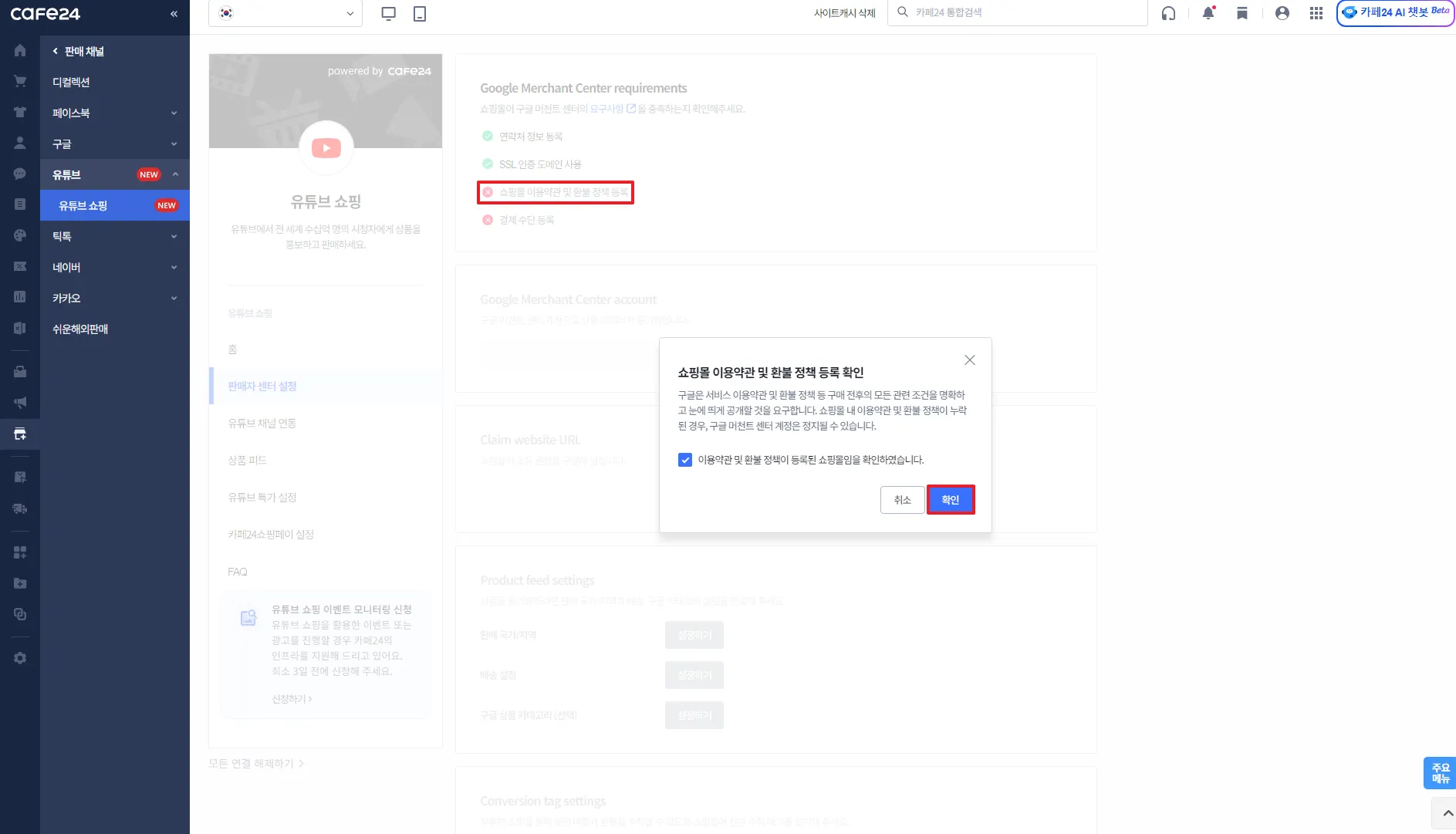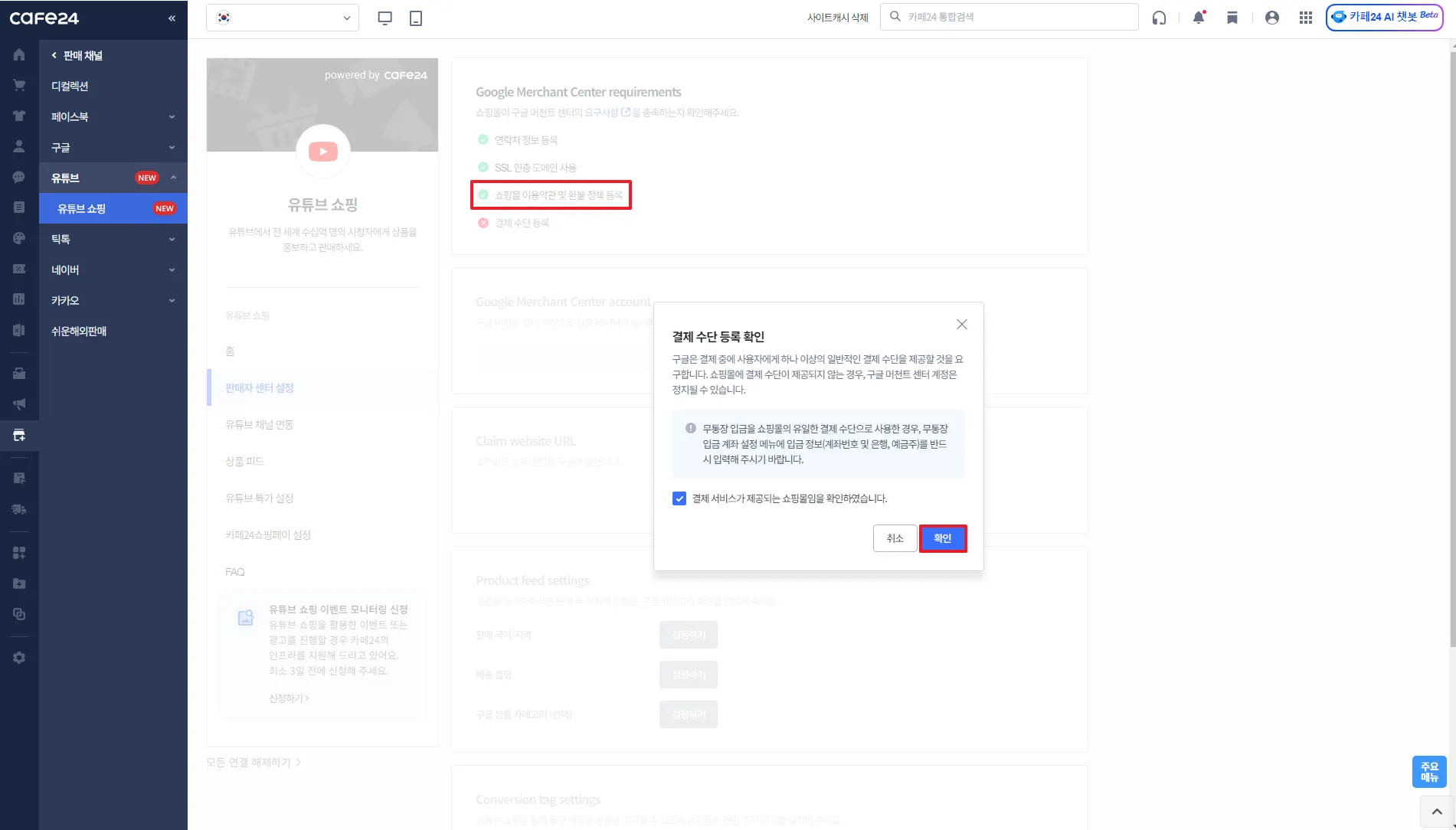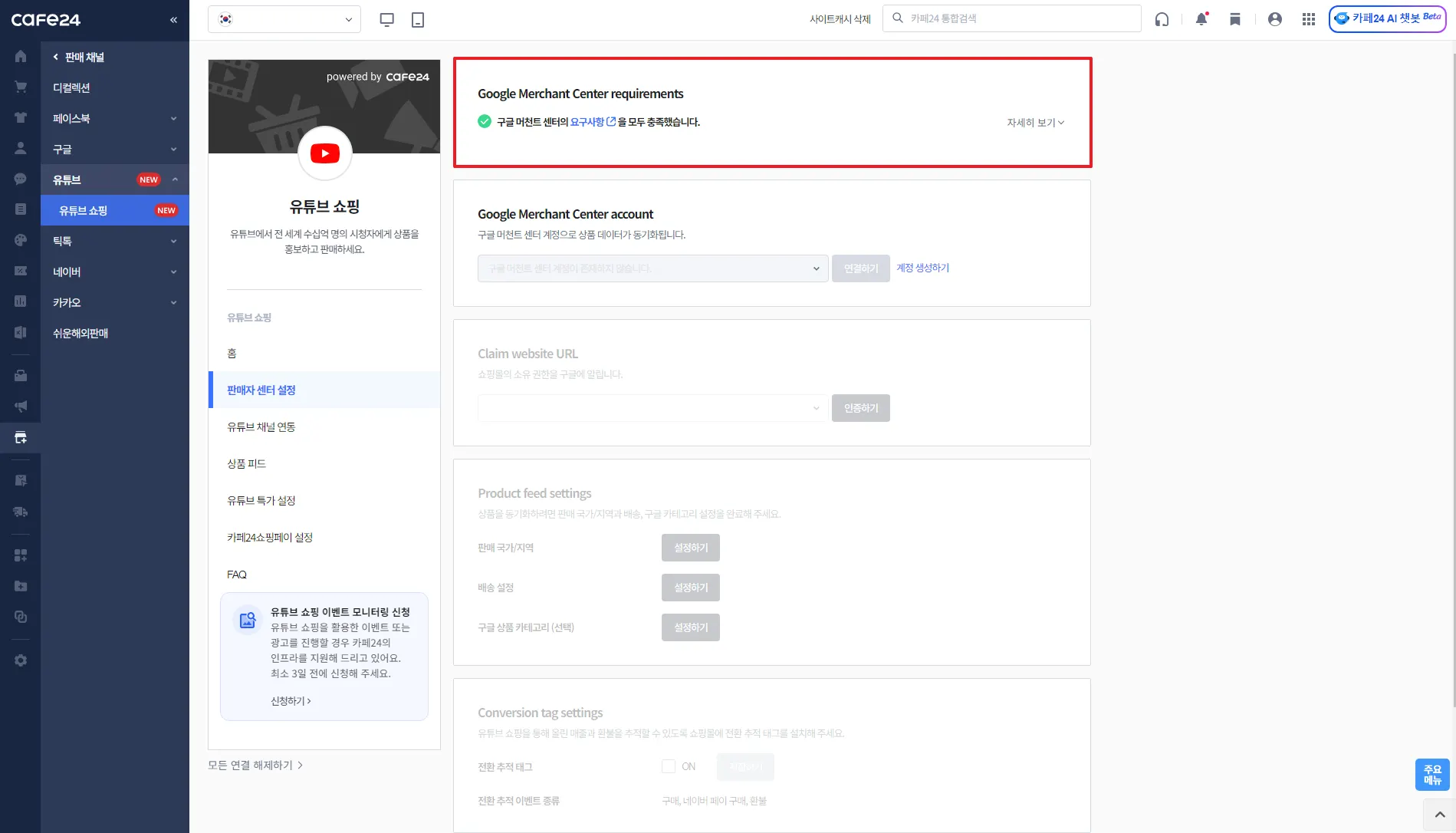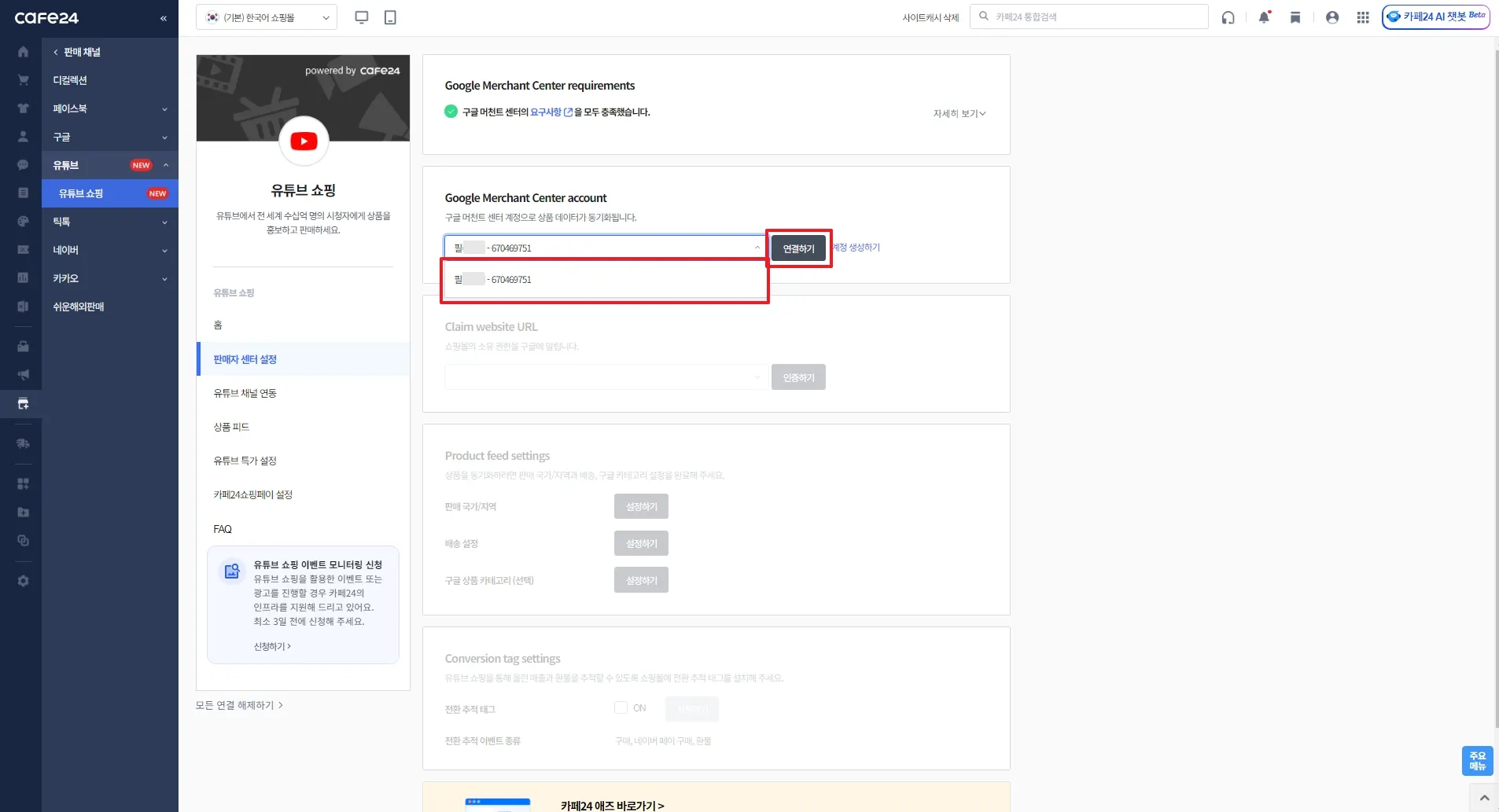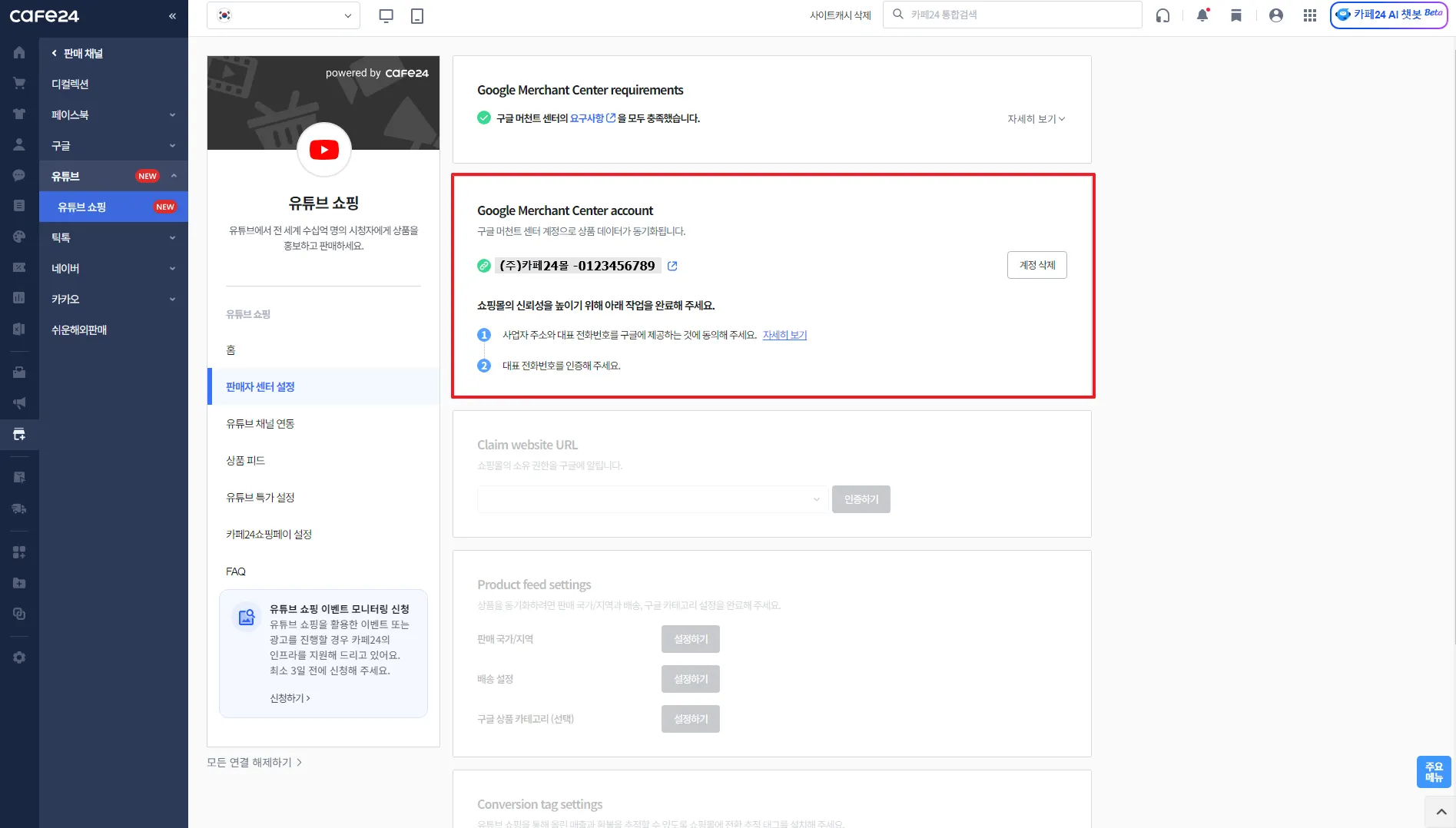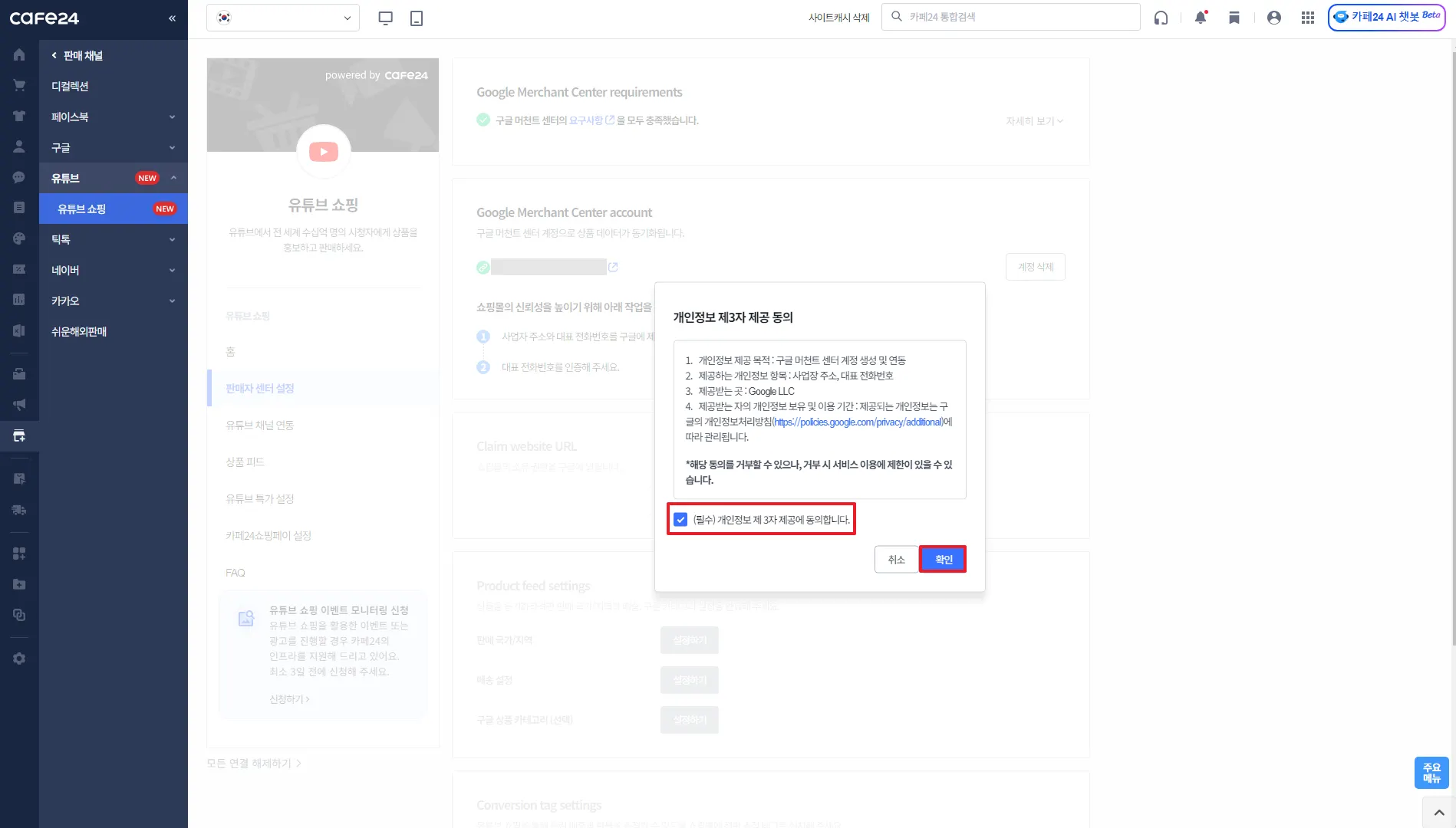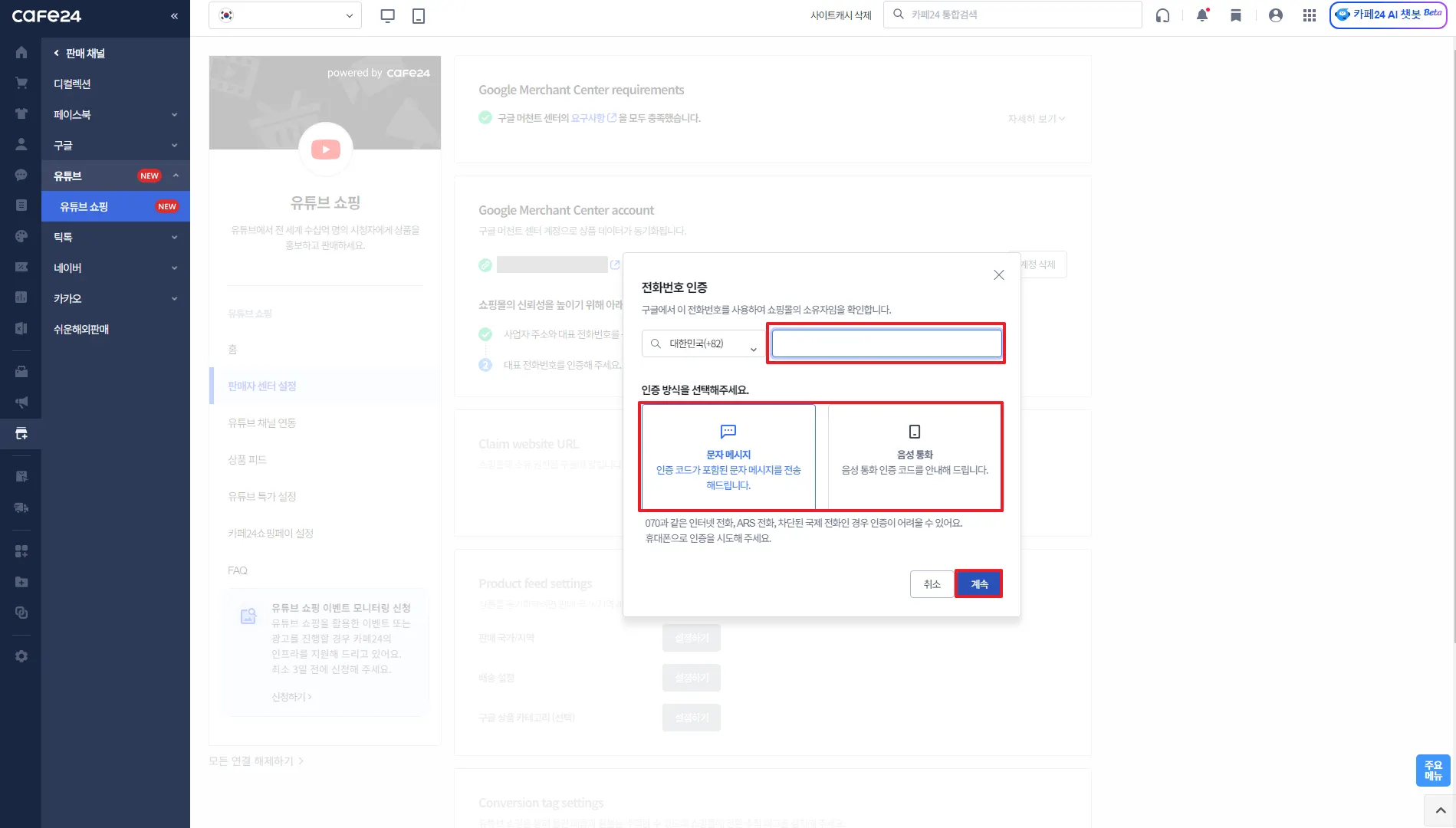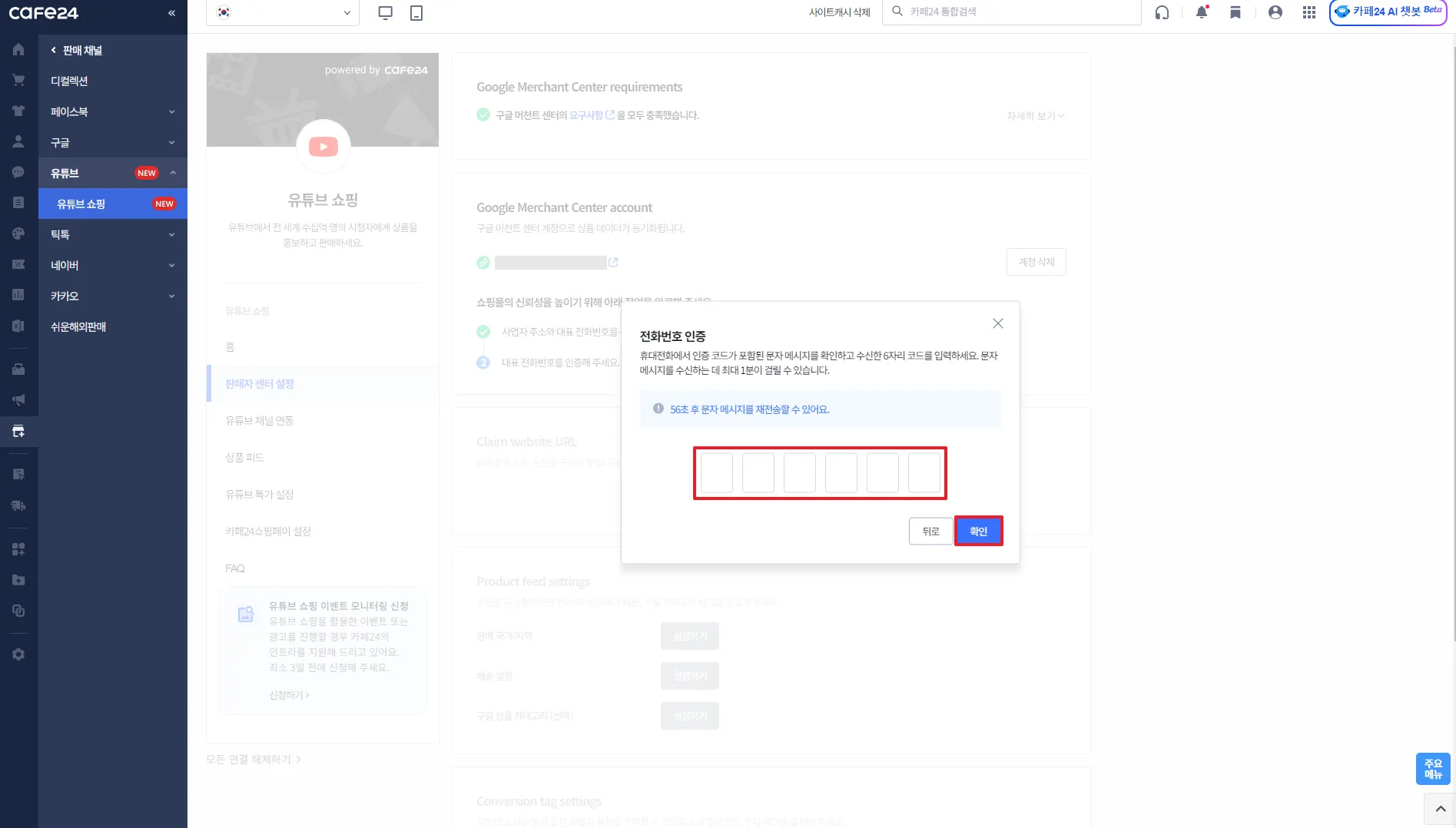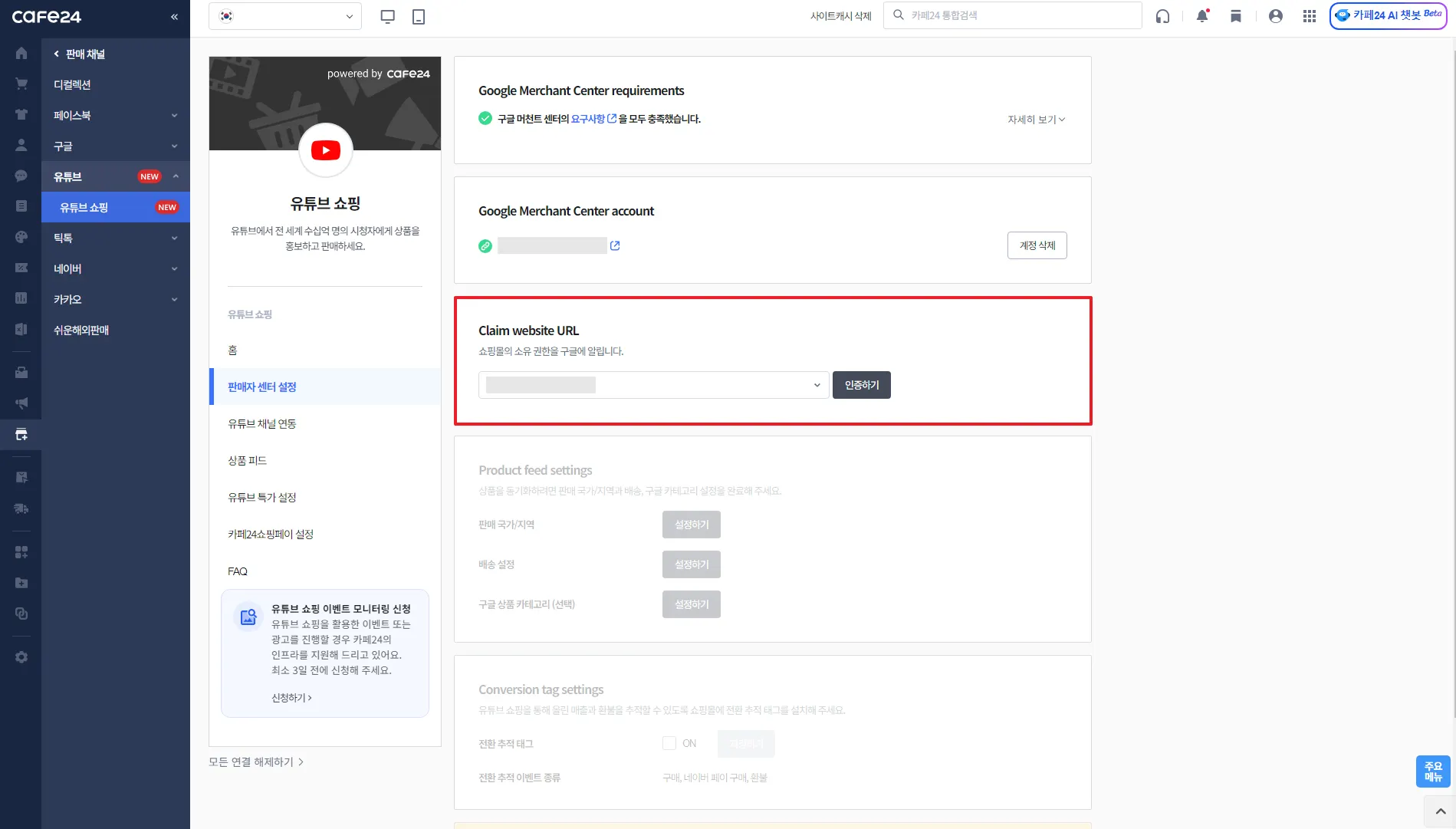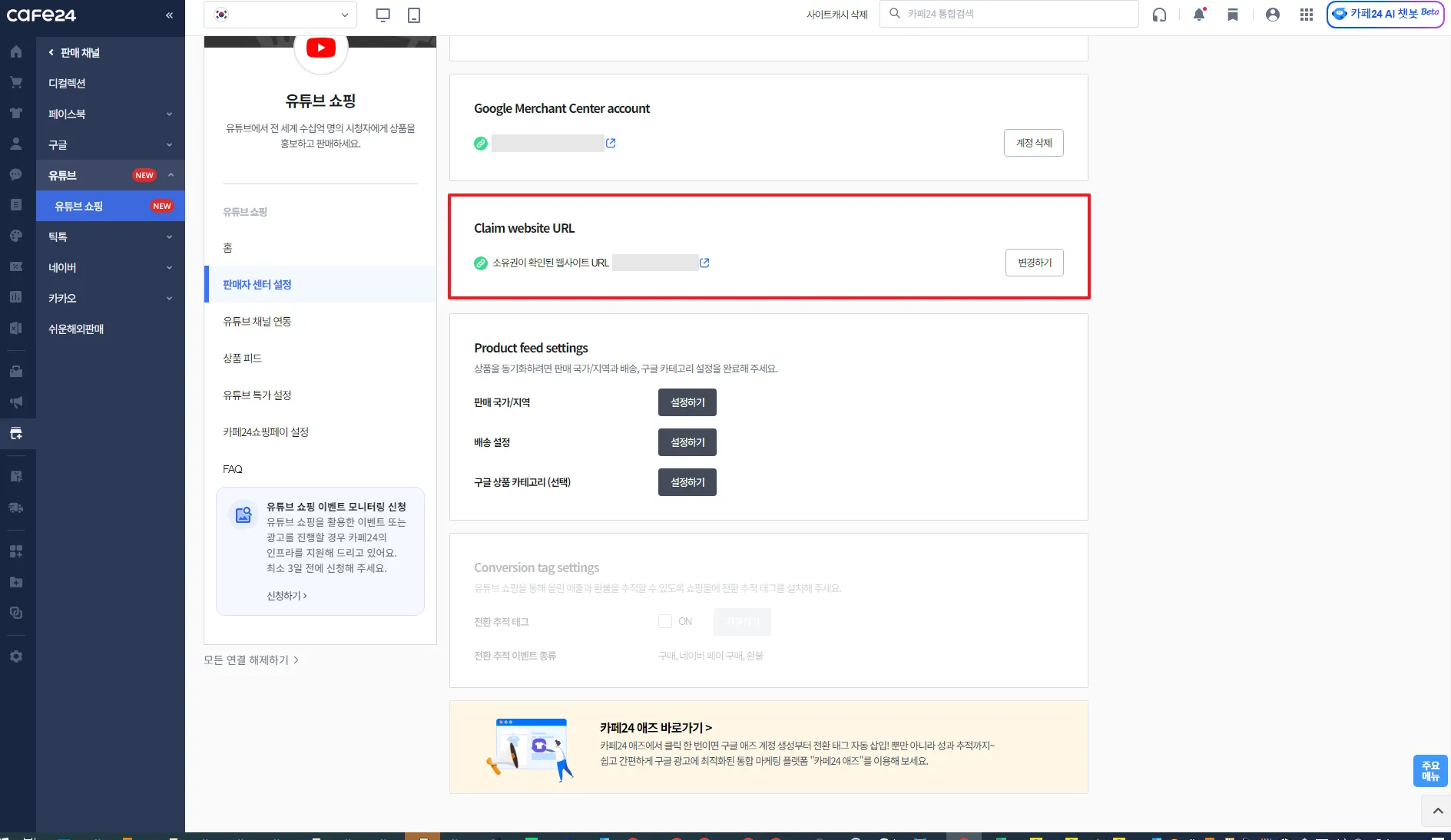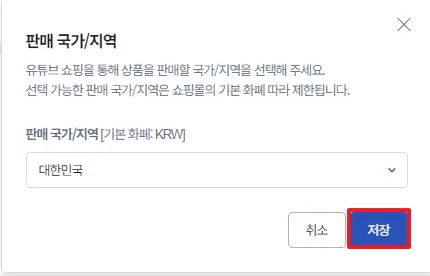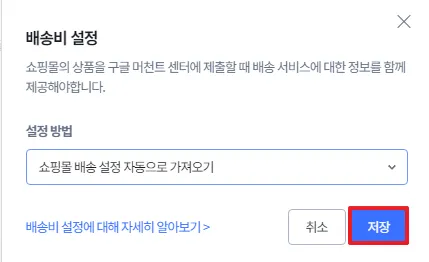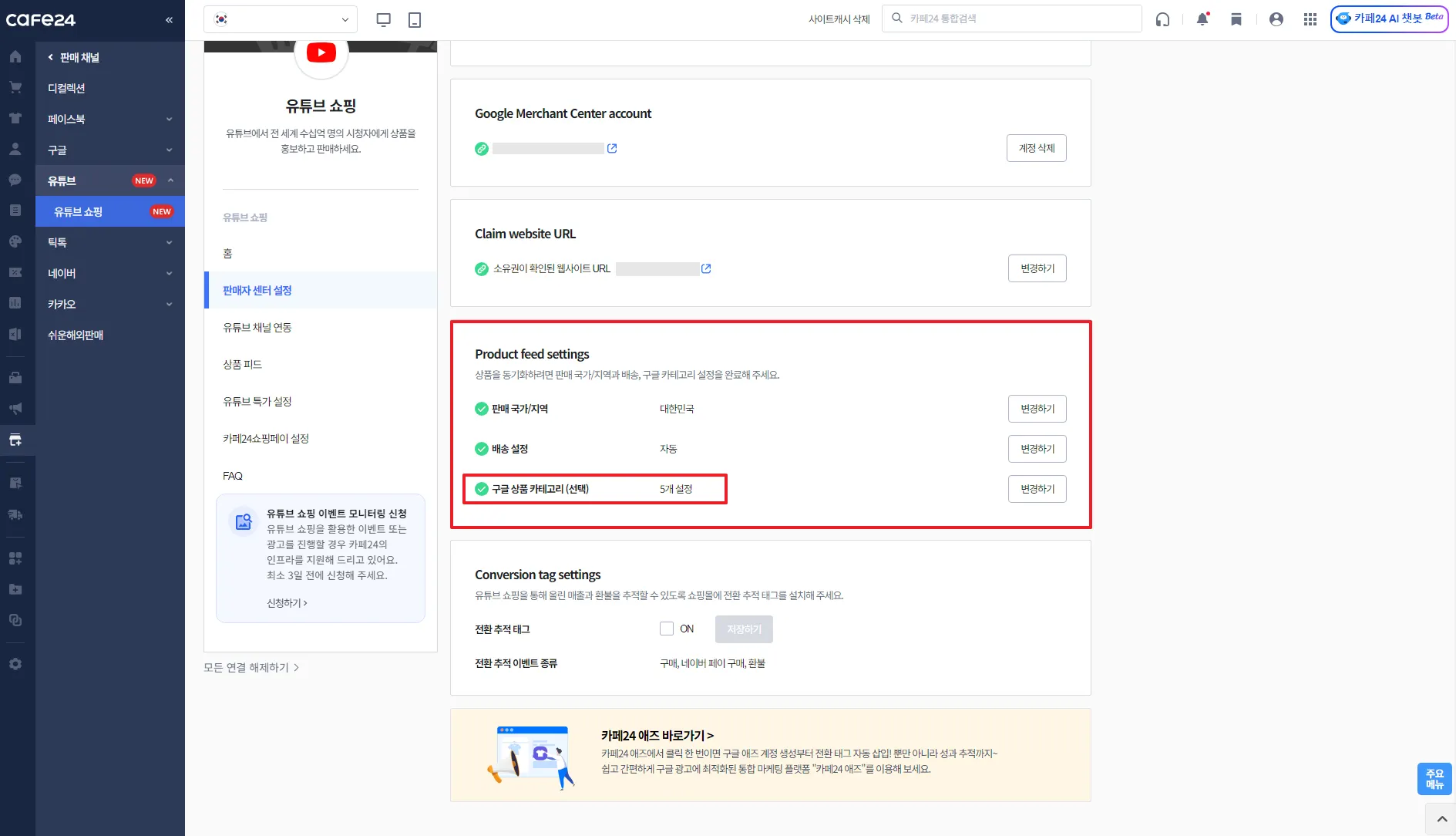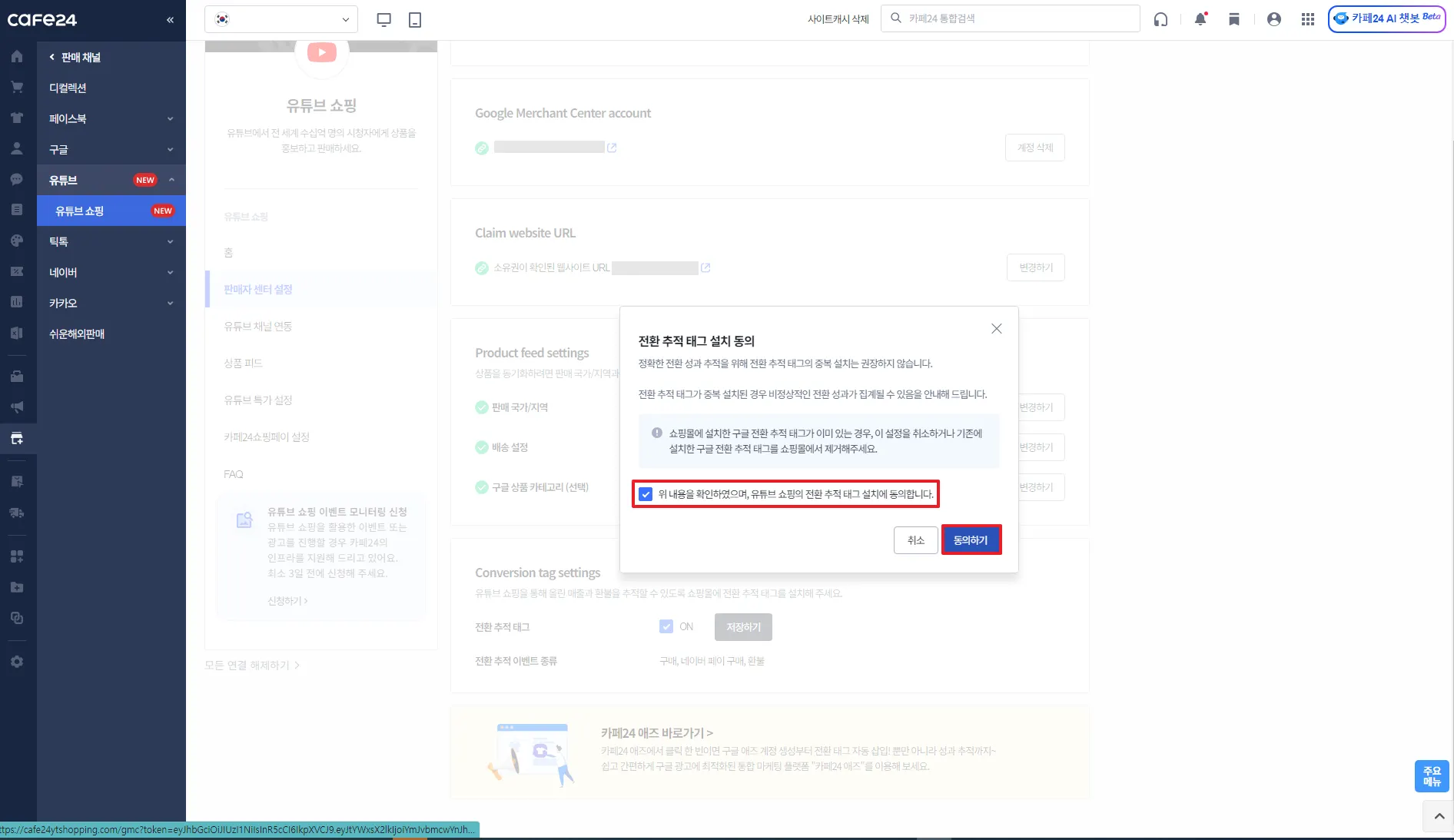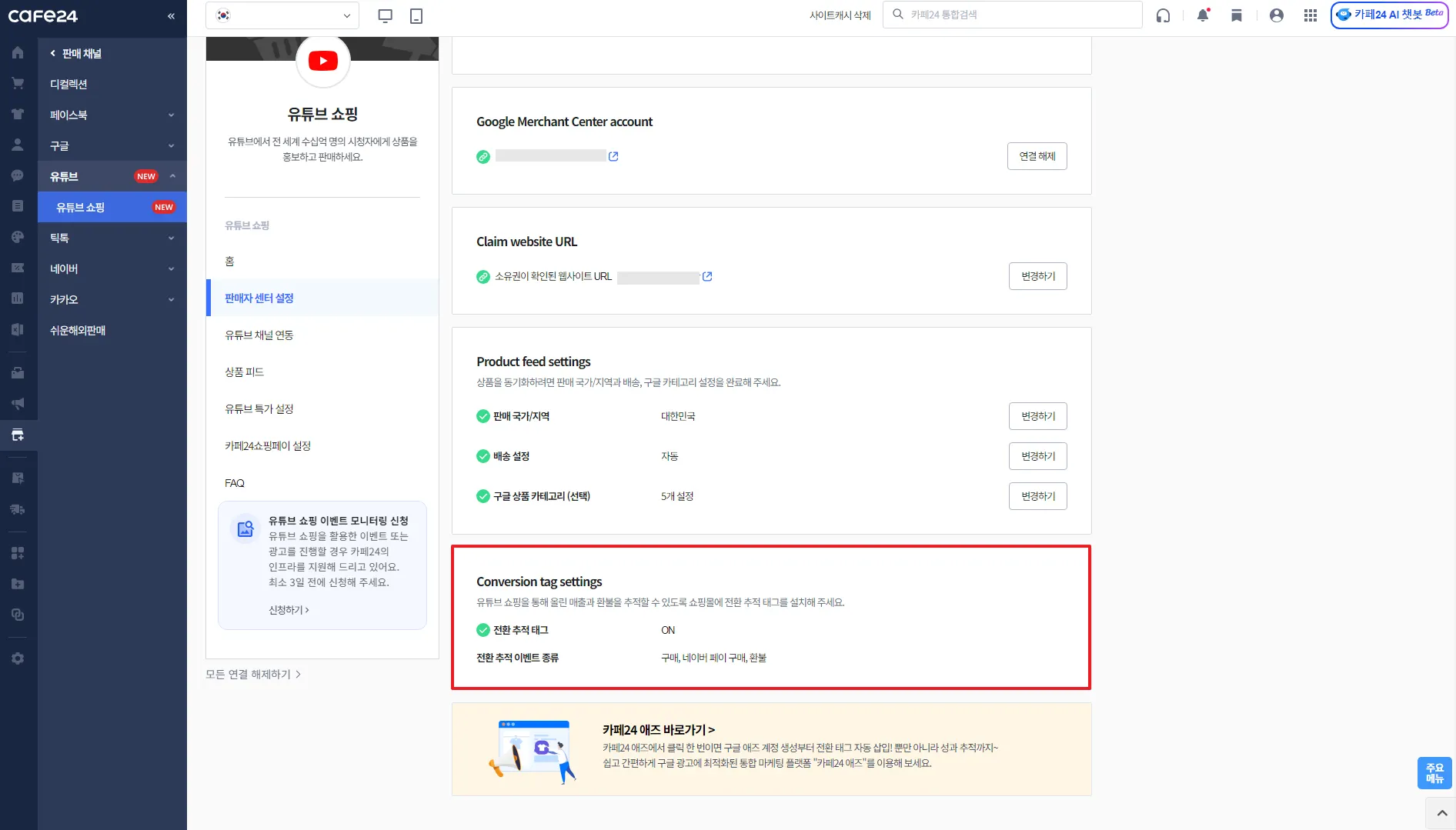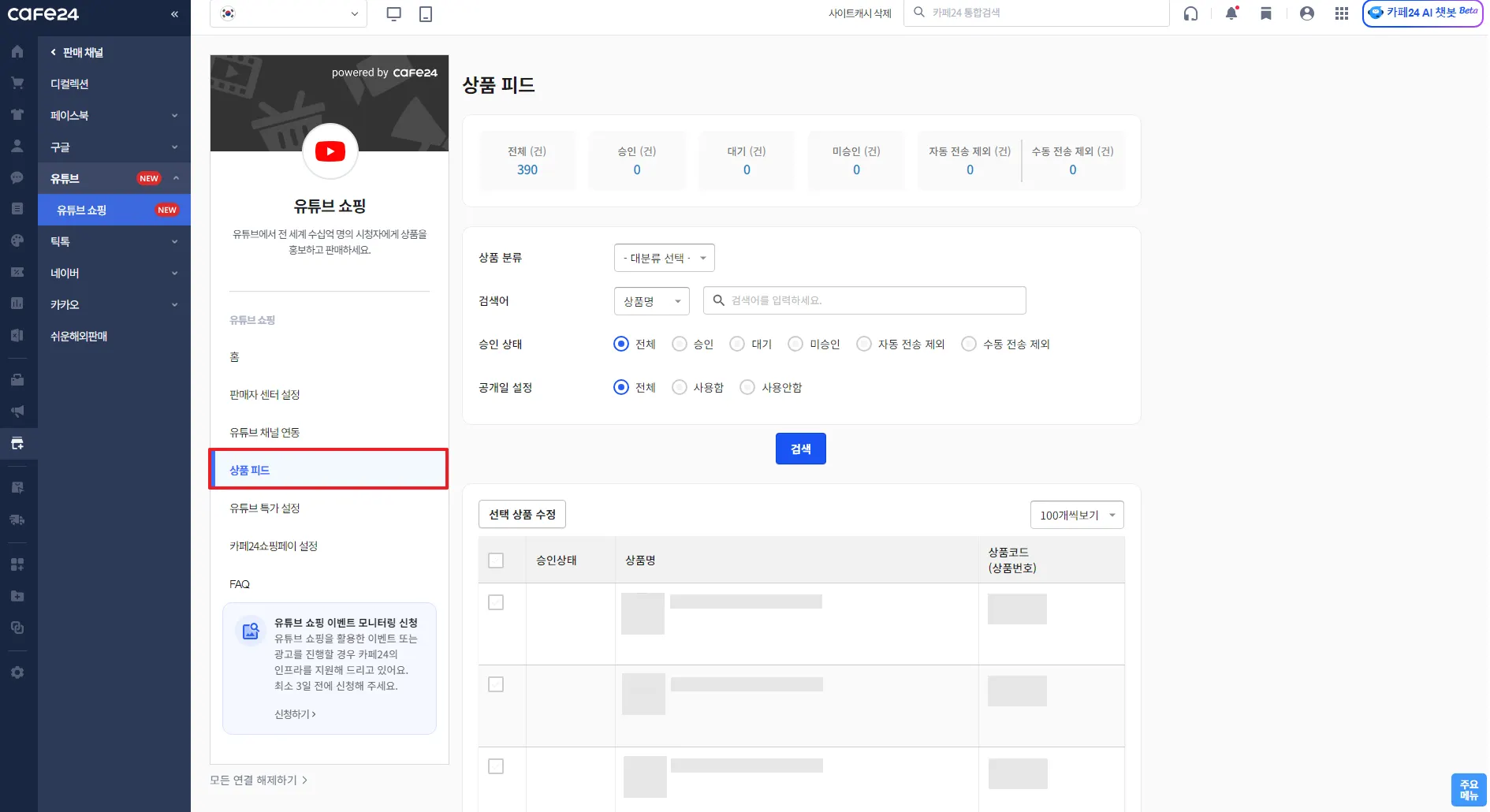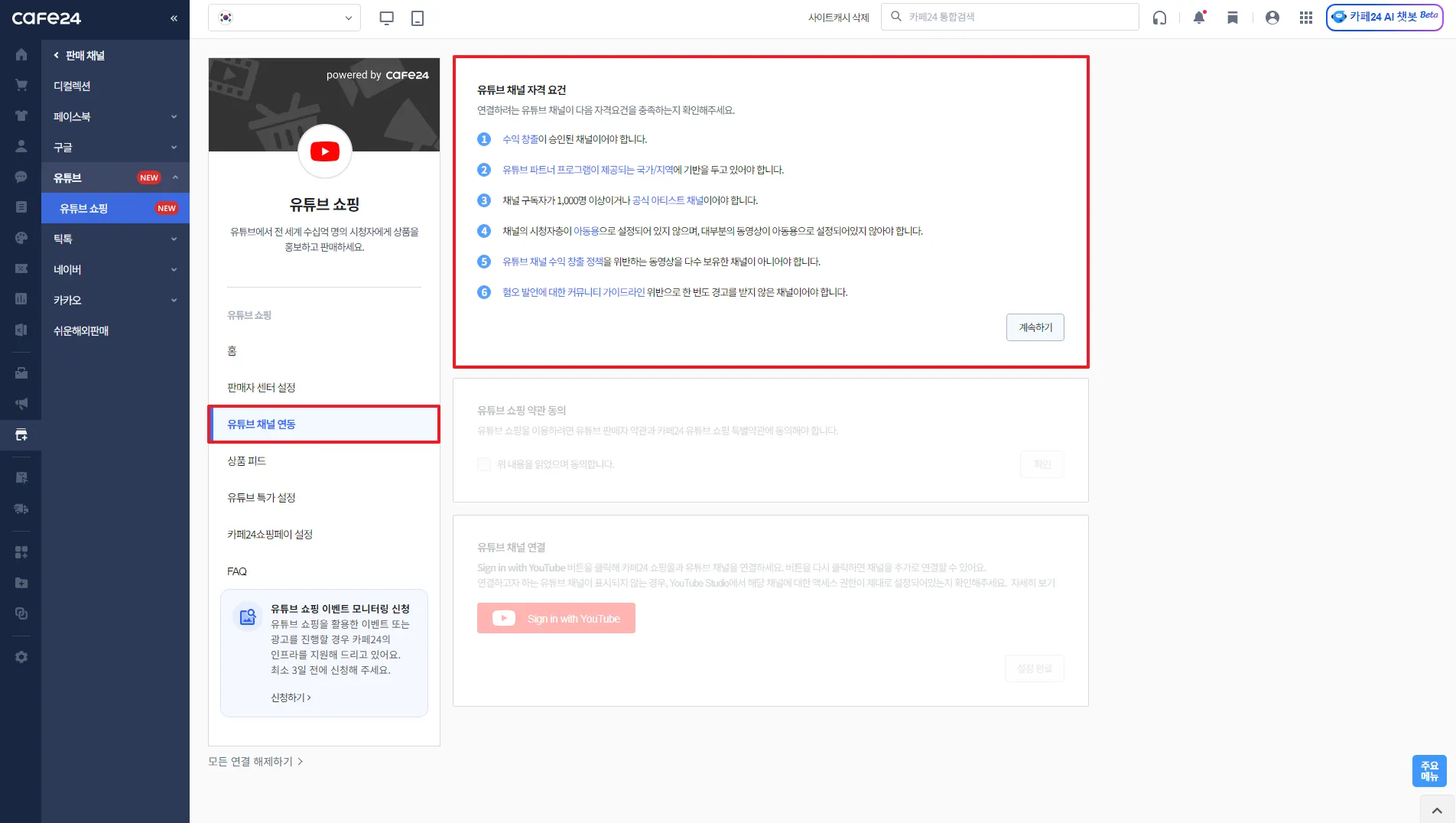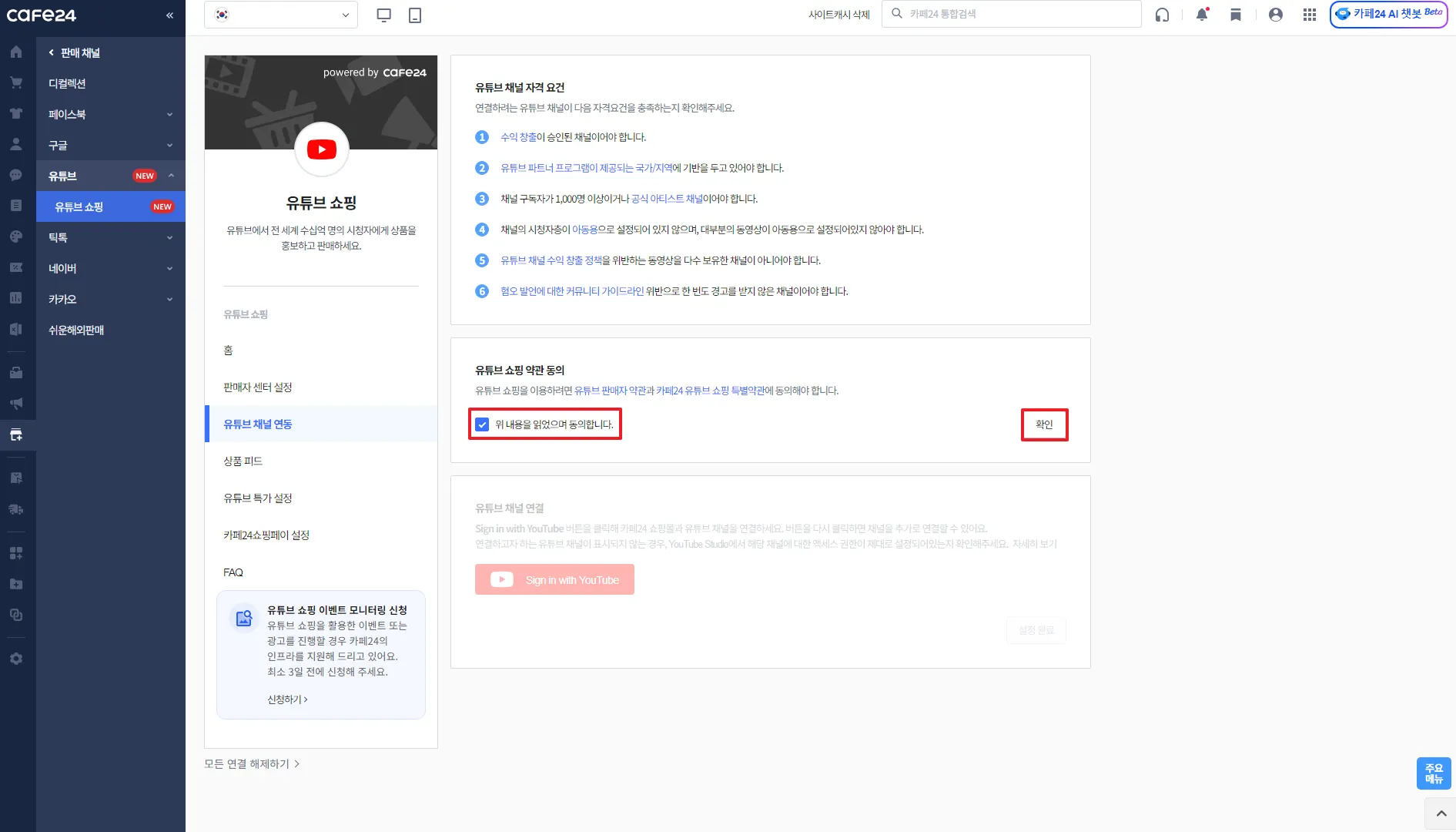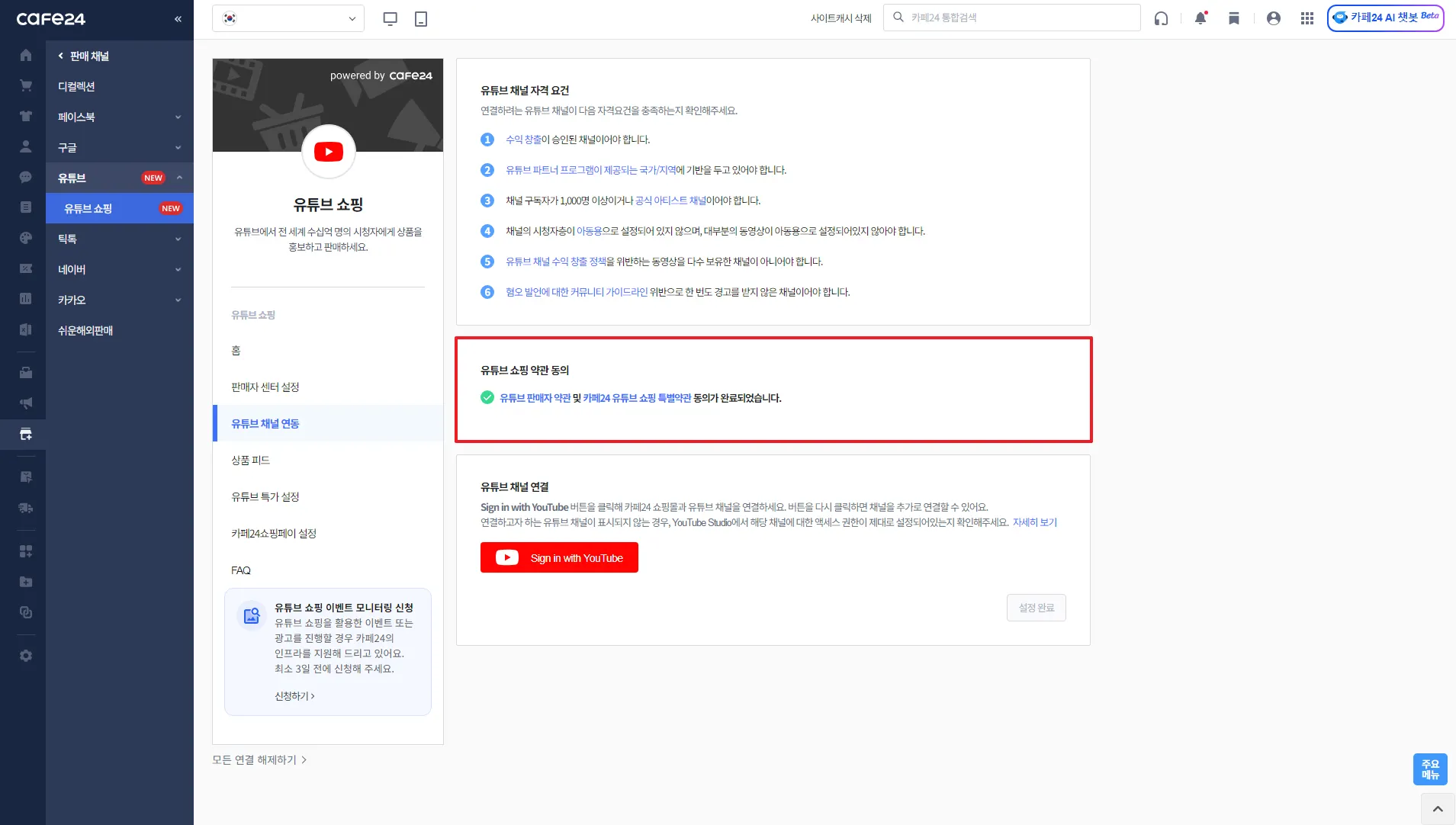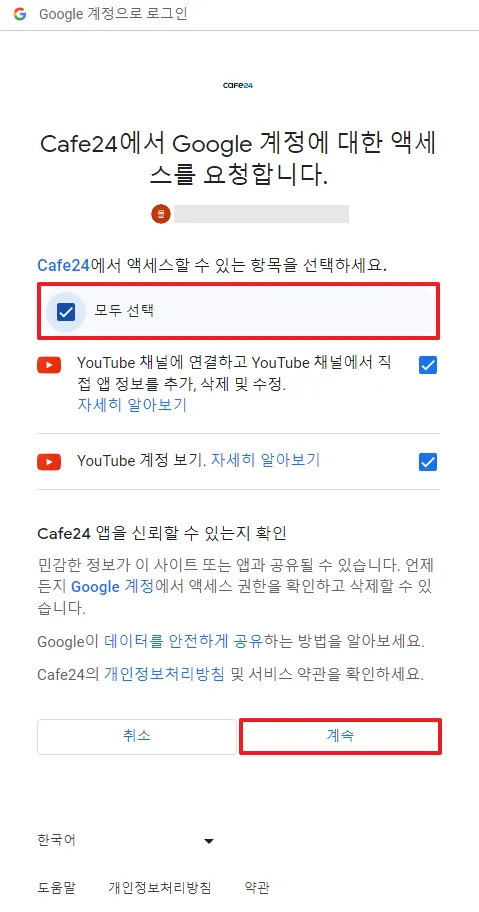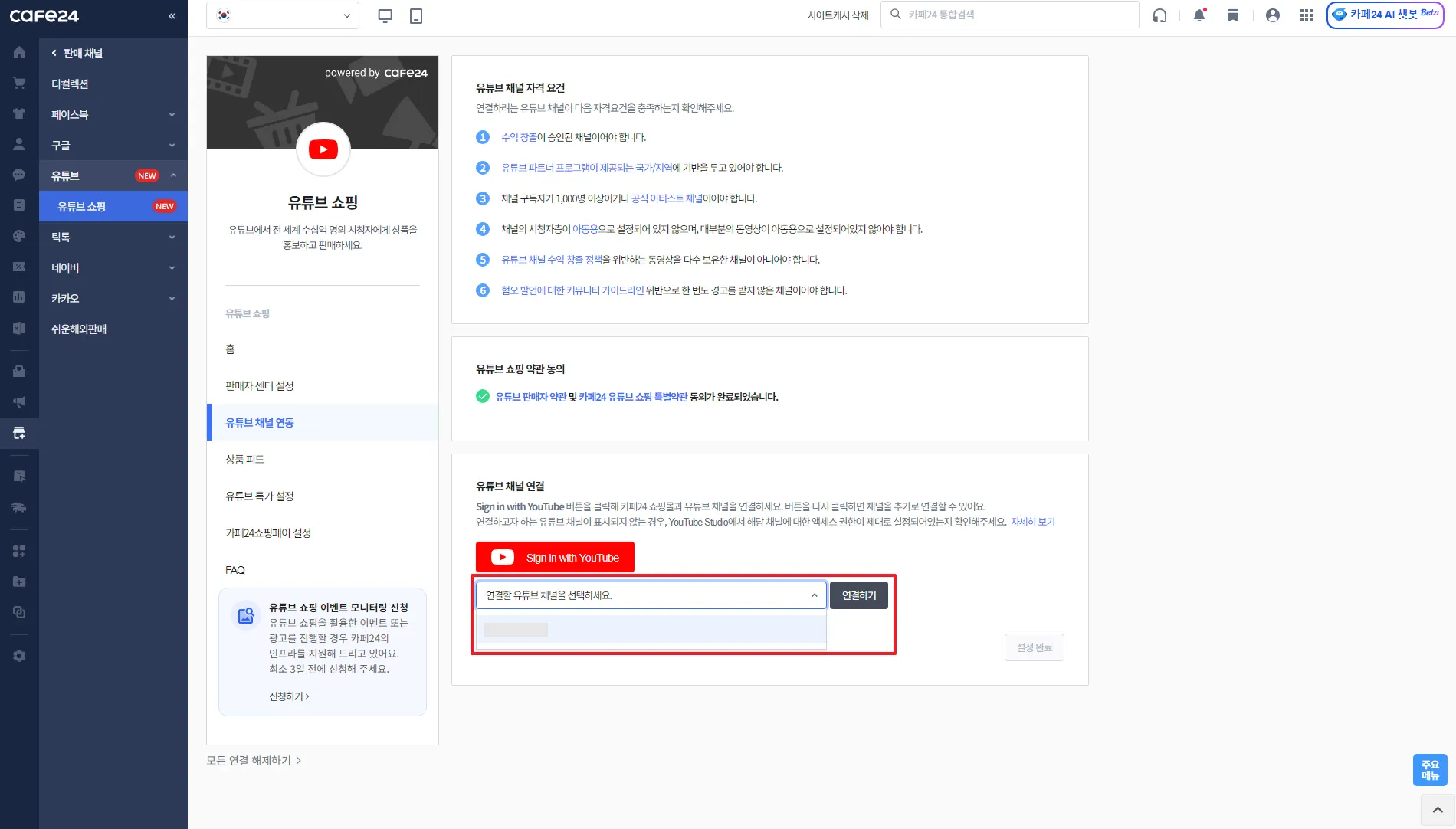이미지를 더블 클릭하면 전체 화면으로 변경됩니다. 가이드로 다시 돌아올 땐 한 번만 클릭해주세요.
카페24 관리자에서 연동하기
Quick Guide / 카페24 쇼핑몰 관리자 로그인  GMC 연동
GMC 연동  유튜브 채널 연동
유튜브 채널 연동
① 카페24 쇼핑몰 관리자에 접속하여 로그인
② 좌측 탭 판매채널  유튜브
유튜브  유튜브 쇼핑
유튜브 쇼핑  Sign in with Google
Sign in with Google
③ Gmail 계정 로그인  유튜브 쇼핑 개인정보 수집 및 이용 동의
유튜브 쇼핑 개인정보 수집 및 이용 동의
꼭! 확인해주세요!
④ 유튜브 쇼핑  홈
홈  판매자센터 설정 ‘시작하기’ 클릭
판매자센터 설정 ‘시작하기’ 클릭
⑤ Google Merchant Center requirements 모두 확인하여 완료 처리
⑤-1 SSL 인증 도메인 사용 확인
꼭! 확인해주세요!
기존 구글 판매자 센터 (GMC 계정) 가 있는 경우,
쇼핑몰 도메인에 SSL 인증을 하지 않으면 구글판매자 센터 계정이 정지될 수 있습니다.
⑤-2 쇼핑몰 이용약관 및 환불 정책 등록 확인
⑤-3 결제 수단 등록 확인
 요구사항 모두 충족 상태
요구사항 모두 충족 상태
⑥ [Google Merchant Center account] 기존 GMC 계정 선택  연결하기
연결하기
•
자동으로 구글 판매자 센터 계정 리스트가 표시됩니다.
꼭! 확인해주세요!
② 에서 로그인한 Gmail 계정과 연결된 구글 판매자 센터 (GMC) 계정이 뜨기 때문에
사용하고 있는 GMC 계정이 맞는지 반드시 확인해주세요.
⑦ 구글 판매자 센터(GMC) 계정 신규 생성 확인
⑦-1 개인정보 제3자 제공 동의 후 확인
⑦-2 전화번호 인증 (문자 메시지 or 음성 통화)
⑧ 쇼핑몰의 URL 주소 입력 후 ‘인증하기’ 버튼 (자사몰 사이트 주소 입력)
 쇼핑몰의 URL 주소 인증 완료 상태
쇼핑몰의 URL 주소 인증 완료 상태
⑨ [product feed settings]
•
판매 국가/지역 (대한민국)
•
배송비 설정 (설정 방법)
•
구글 상품 카테고리 (선택)
(선택 사항) 구글 상품 카테고리 설정
⑩ 전환 추적 태그 설치 동의
꼭! 확인해주세요!
전환 추적 태그를 설정하지 않으면 YouTube Shopping 연동 기능을 사용할 수 없습니다.
 판매자 센터 설정 완료 상태
판매자 센터 설정 완료 상태
⑪ 유튜브 쇼핑  상품 피드 탭에서 상품 확인
상품 피드 탭에서 상품 확인
꼭! 확인해주세요!
•
상품 피드에 업로드한 상품은 구글 판매자 센터의 상품 심사를 통과해야 노출됩니다.
구글 판매자 센터의 상품 심사 기간은 약 5~10일 정도 소요됩니다.
•
승인 상태가 대기로 된 상품들을 [쇼핑몰 관리자] 상품 목록에서 수정했다면,
심사 시간이 추가됩니다.
•
노출이 안된다면?
1) 상품 관리 메뉴에서 상품의 판매/진열 상태를 '판매함', '진열함' 으로 설정해주세요!
2) 상품 피드 사용이 off일 수 있어요.
3) 대기, 미승인 상태일 수 있어요.
4) 상품 피드 메뉴에서 상품 승인, 연동 불가 사유를 확인해주세요.
⑫ 유튜브 채널 연동 탭  유튜브 채널 자격 조건 확인
유튜브 채널 자격 조건 확인  계속하기
계속하기
유튜브 쇼핑을 사용하기 위한 조건
⑬ 유튜브 쇼핑 약관 동의 후 확인
⑭ 유튜브 채널 연결 : ‘Sign in with YouTube’ 클릭
계정에 대한 엑세스 요청 : 모두 선택 후 계속
⑮ 유튜브 채널 연동  카페24 쇼핑몰과 연결할 유튜브 채널 선택
카페24 쇼핑몰과 연결할 유튜브 채널 선택  연결하기
연결하기
꼭! 확인해주세요!
•